티스토리 뷰
목차
휴대폰 사용 중 많이 활용되는 앱 중 하나는 구글 플레이 스토어입니다. 이는 휴대폰에 필요한 앱을 설치할 때 사용하는 앱 포털로 볼 수 있습니다. Play 스토어는 각 나라마다 다른 결제 수단을 등록할 수 있는데, 사용자는 '현재' 머무는 국가로 설정하여 등록할 수 있습니다. 이에 따라 구글 플레이 스토어 국가 변경 방법과 주의 사항을 알아보겠습니다.
아래의 설명에 따라 그대로 하시면 쉽게 국가 변경을 하실 수 있습니다.

구글 플레이 국가 변경방법
1단계. 거주 국가 확인하는 방법
구글 플레이 스토어 국가를 변경하려면 먼저 내 휴대폰의 설정에서 현재 나라를 확인해야 합니다. 일반적으로 대한민국에 거주하는 경우, 기본 설정은 대한민국으로 되어 있습니다. 그러나 출장이나 여행으로 자주 해외에 나가는 경우, 거주 국가가 변경되었을 수 있으므로 현재 설정된 국가를 확인하는 것이 필요합니다. 해외 출국 경험이 없는 경우에도 가끔 휴대폰 설정에서 국가가 자동으로 변경될 수 있으므로 주기적인 확인을 하시길를 바랍니다.
먼저 플레이(Play) 스토어를 실행합니다.

Play 스토어에 접속하여, 화면 아래에 표시된 1번을 클릭하면 우측에 팝업이 나타납니다. 그림에서 2번으로 표시된 톱니바퀴 모양의 설정 버튼을 클릭하세요. 이후 설정 메뉴로 이동할 수 있습니다.

계정 설정 메뉴에서, 그림에서 3번으로 나와 있는 '일반 > 계정환경설정'으로 이동합니다. 그 후 나타나는 화면에서 두 번째 메뉴인 '계정 및 기기 환경설정'을 찾아보세요. 이 메뉴에서 설명에 나와 있는 대로'국가'를 확인할 수 있습니다. 4번으로 표시된 '계정 및 기기 환경설정'을 터치하면 현재 거주 국가 설정을 확인할 수 있습니다.

아래와 같이 국가 설정이 대한민국으로 되어 있습니다.

2단계. 구글 플레이(Play) 스토어 국가 변경 방법
우리가 사용하는 애플리케이션 중에는 유료로 사용하는 앱들이 많습니다. 이러한 유료 앱을 이용하기 위해서는 나라별로 결제 수단이 다르기 때문에 국가 설정을 조절해야 합니다. 이로써 결제를 하고 유료 앱을 이용할 수 있게 됩니다. 따라서 거주 국가 설정은 상당히 중요한 부분입니다. 국가 변경은 '결제 및 정기결제' 메뉴에서 손쉽게 설정할 수 있습니다.
'결제 및 정기결제' 메뉴는 메인 화면 오른쪽 상단에 있는 동그라미를 터치하면 나오는 팝업 안에 위치하고 있습니다. 1단계에서 확인한 2번 그림에 해당합니다. 2번 화면에서 '결제 및 정기 결제'를 선택하면 하단에 여러 메뉴가 나타납니다. 그 가운데에서 '결제 수단'을 선택합니다. 그런 다음 선택할 수 있는 여러 결제 수단이 표시되는데, 화면 가장 아래쪽에 있는 추가 옵션에서 '결제 설정 더보기'를 터치하면 됩니다.

그렇게 하면 앱 화면이 아닌 인터넷 모바일 버전의 웹 페이지로 이동하게 되며, 해당 웹 페이지에는 구글 결제센터 페이지가 표시됩니다. 페이지 왼쪽 상단에 위치한 3개의 수평선을 살짝 눌러 메뉴 화면으로 이동합니다. 모든 기본 정보를 변경하는 작업은 설정 메뉴에서 처리할 수 있으므로 톱니바퀴 모양의 설정 버튼을 클릭합니다.

이제 본격적으로 구글 플레이 스토어 국가 변경을 진행해 보겠습니다. 설정 메뉴의 세부 항목을 살펴보면 '국가/지역'이라는 항목이 확인됩니다. 이 부분은 연필 모양의 아이콘이 표시되어 있어서 어떠한 정보든 수정이 가능한 아이콘입니다.
따라서 글씨 옆의 연필 아이콘을 클릭하여 정보를 변경할 수 있는 화면으로 이동합니다.

현재 거주하는 국가로 변경하려면 주소와 우편번호를 입력해야 하기 때문에 미리 확인하는 것이 좋습니다. 먼저 이미지에서 설명한 대로'계속'을 누르면 '국가/지역'을 선택할 수 있는 창이 나타납니다. 아래의 맨 왼쪽 이미지에서 역삼각형을 누르면 가운데 이미지와 같이 전 세계 국가 목록을 확인할 수 있습니다. 목록을 살펴보는 방법은 화면을 손가락으로 눌러 위로 밀면 됩니다. 국가 변경을 위해 미국을 선택하고 작업을 계속 진행해 보겠습니다.

선택한 국가로 이동한 후 주소와 우편번호를 입력합니다. 입력이 완료되면 제출 버튼을 클릭하여 국가 변경을 완료합니다. 변경이 정상적으로 이루어졌는지 확인하려면 '프로필 보기'에서 확인할 수 있습니다.
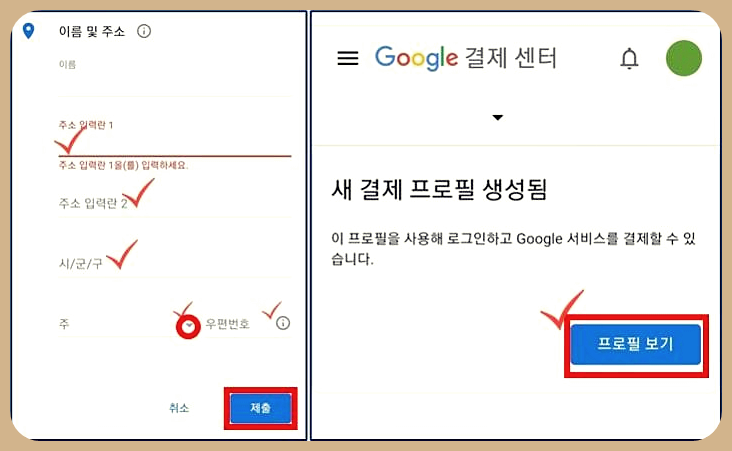
구글 플레이 스토어 국가 변경 주의 사항
플레이(Play) 스토어에서 국가 설정은 해당 국가에서만 사용 가능한 앱을 다운로드할 때 유용합니다. 국가 변경은 상대적으로 간단하게 수행할 수 있지만, 변경 후 1년 동안은 다시 변경할 수 없으므로 신중하게 결정해야 합니다. 이제까지 구글 플레이 스토어의 국가 변경 방법과 주의 사항에 대해 알아보았습니다. 이 기능은 주로 해외여행 시나 국경을 넘나들 때 유용하게 활용할 수 있습니다.
함께 보면 좋은 글
구글플레이 결제수단 삭제, 구매내역 확인하는 법
구글 플레이에서 결제수단을 삭제하는 방법과 구매 내역을 확인하는 방법에 대해 알아보겠습니다. 등록한 카드를 삭제해야 할 경우, 이번 달 또는 이전에 얼마를 썼는지, 어디에 사용했는지 궁
hce1.song-soo.kr
구글플레이 기프트카드 코드 사용 방법
안드로이드 스마트폰에서 앱, 게임, 영화 등의 콘텐츠를 구매하는 데 사용할 수 있는 구글 플레이 기프트카드의 활용 방법을 안내해 드리겠습니다. 편의점에서는 구글 플레이 기프트카드를 실
hce1.song-soo.kr
